- Autor Lauren Nevill [email protected].
- Public 2023-12-16 18:55.
- Ostatnio zmodyfikowany 2025-01-23 15:23.
Jeśli prędkość Twojego Internetu od czasu do czasu zaczyna Cię denerwować i powodować narzekania, jeśli film, który oglądasz w ulubionej witrynie, zawiesza się w najbardziej nieodpowiednim momencie i musisz poczekać, aby kontynuować oglądanie, sprawdź prędkość połączenia. Niestety rzeczywista prędkość nie zawsze odpowiada prędkości wskazanej przez dostawcę, a ponadto istnieje szereg innych przyczyn, które mogą na nią wpływać. Dlatego sprawdzenie szybkości połączenia może pomóc zarówno zrozumieć rzeczywisty stan rzeczy, jak i rozwiązać możliwe problemy z komputerem.
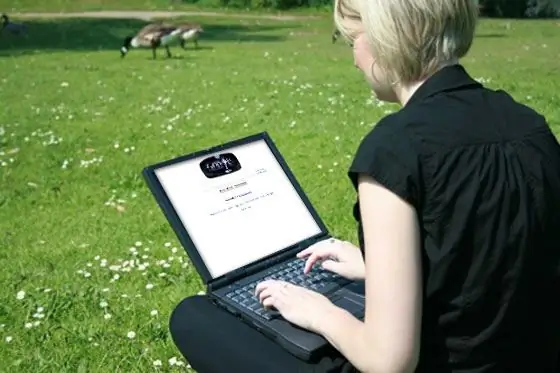
Czy to jest to konieczne
Będziesz musiał skorzystać ze specjalnej usługi. Podobną usługę świadczy obecnie duża liczba witryn. Jednak w przypadku pierwszego połączenia skorzystajmy z usługi „Jestem w Internecie!”, opracowanej przez Yandex
Instrukcje
Krok 1
Najpierw sprawdź komputer pod kątem wirusów i innego złośliwego oprogramowania. To jest warunek wstępny. Włącz program antywirusowy i pozwól mu przeskanować komputer. Jeśli skanowanie wykryje wirusy, trojany i inne „złe duchy”, usuń je. Następnie zaleca się ponowne uruchomienie programu antywirusowego (może to być już tryb ekspresowego skanowania), aby upewnić się, że nie ma szkodników.
Krok 2
Dopiero po skanowaniu antywirusowym wyłącz wszystkie programy antywirusowe, antyszpiegowskie, zapory sieciowe, torrenty, a także wszystkie programy sieciowe uruchomione na komputerze.
Krok 3
Kliknij prawym przyciskiem myszy połączenie sieciowe „Status” - musisz sprawdzić aktywność sieciową swojego komputera. Oszacuj liczbę odebranych i wysłanych pakietów. Jeśli ich liczba jest stabilna, wszystko jest w porządku. Ale jeśli ich liczba cały czas rośnie, oznacza to, że albo wirus pozostaje na twoim komputerze, albo jakiś program sieciowy pozostaje włączony. W takim przypadku ponownie użyj programu antywirusowego i wyłącz absolutnie wszystkie programy sieciowe.
Krok 4
Przejdź do witryny Yandex i przejdź do strony usługi „Jestem w Internecie!”. Kliknij linijkę „Zmierz prędkość”. Poczekaj minutę. Usługa pokaże Ci prędkość przychodzących i wychodzących w określonym czasie.






